- 29 Jan 2025
- Afdrukken
- DonkerLicht
- Pdf
Voertuiggroepen
- Bijgewerkt op 29 Jan 2025
- Afdrukken
- DonkerLicht
- Pdf
Geolocatiegroepen maken en organiseren
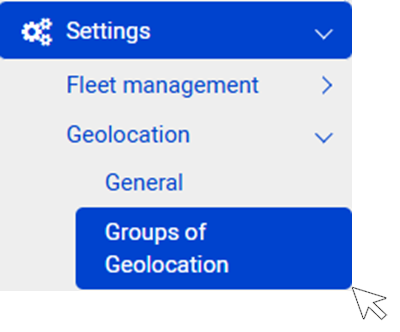
1. Plaats uw cursor op "Mijn geolocatiegroepen" en klik op NIEUW om een groep te maken. Klik nogmaals op NIEUW en u maakt een subgroep, enz. (U hoeft niet op te slaan, de actie wordt automatisch opgeslagen. (U hoeft niet op te slaan, de actie wordt automatisch opgeslagen).
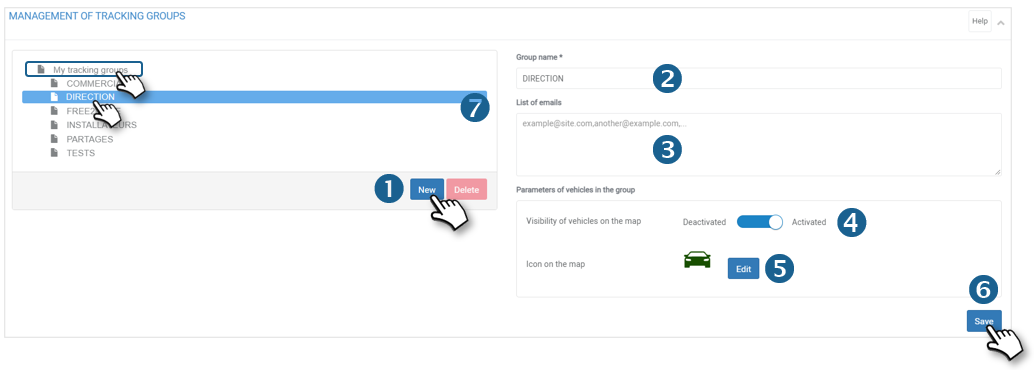
2. Voer een naam in voor deze groep.
3. De in dit veld ingevoerde e-mailadressen zullen de waarschuwingen in verband met deze groep ontvangen. Scheid de adressen met ', '.
4. Zichtbaarheid van voertuigen op de kaart :
- ACTIVATED = voertuigen worden weergegeven.
- UITGESCHAKELD = voertuigen worden niet weergegeven.
5. Pictogram voor de vertegenwoordiging van voertuigen op de kaart: klik om hetzelfde pictogram voor de hele groep te kiezen. Indien echter minstens 1 voertuig reeds een bepaald pictogram heeft, kunt u het pictogram niet voor de hele groep veranderen.
6. Vergeet niet te OPSLAAN.
7. Wanneer u een groep VERWIJDERT die subgroepen bevat. Alleen de groep wordt gewist; de subgroepen blijven bestaan en schuiven één hiërarchisch niveau op (b.v. een Subgroep wordt een Groep, enz.).
Als u geen groepen hebt, kunt u de boomstructuur van uw toewijzingscentra of carpoolpools en de verdeling van uw voertuigen importeren door op de knop IMPORTEREN te klikken
Voertuigen in een groep wijzigen
Voertuig(en) aan een groep toevoegen
1. Selecteer de relevante groep (gemarkeerd)
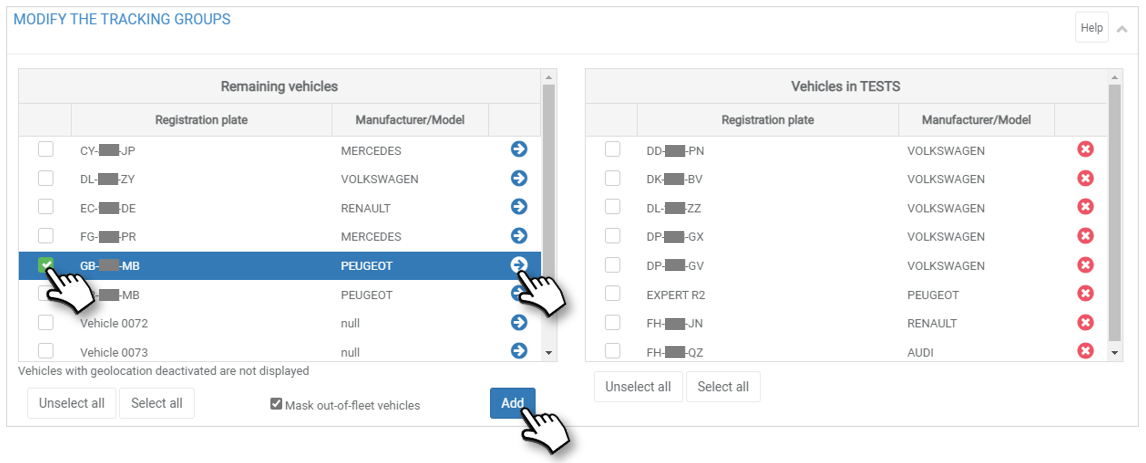
2. In de linkerkolom (Alle voertuigen): kruis de vakjes van de betreffende voertuigen aan en klik op de knop "TOEVOEGEN" of klik op de blauwe pijlen van de betreffende voertuigen.
3. De voertuigen gaan van de linkerkolom naar de rechterkolom in de betreffende groep.
4. U hoeft niet te valideren of te OPSLAAN, de actie is onmiddellijk.
Voertuig(en) uit een groep verwijderen
1. Selecteer de relevante groep (gemarkeerd)

2. In de rechterkolom (betrokken groep): kruis de vakjes van de betrokken voertuigen aan en klik op de knop " VERWIJDEREN " of klik op de rode kruisjes van de betrokken voertuigen.
3. De voertuigen zullen van de rechterkolom naar de linkerkolom gaan (Alle voertuigen).
4. U hoeft niet te valideren of te OPSLAAN, de actie is onmiddellijk.

